Mule入门使用操作笔记day1
配置运行环境
help——>Install new soft ware——>Mule Runtimes for Anypoint Studio——>选择3.9.0 CE——>下一步一直到结束。
使用postman输出helloworld
1、选择http拖拽到页面上
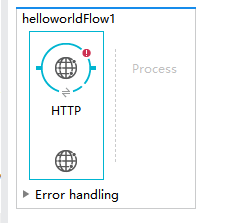
2、配置连接的端口port和路径path
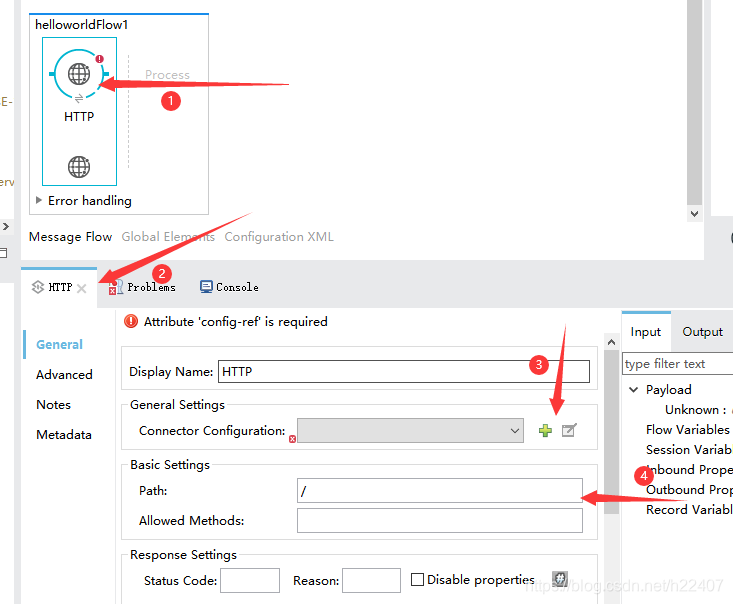
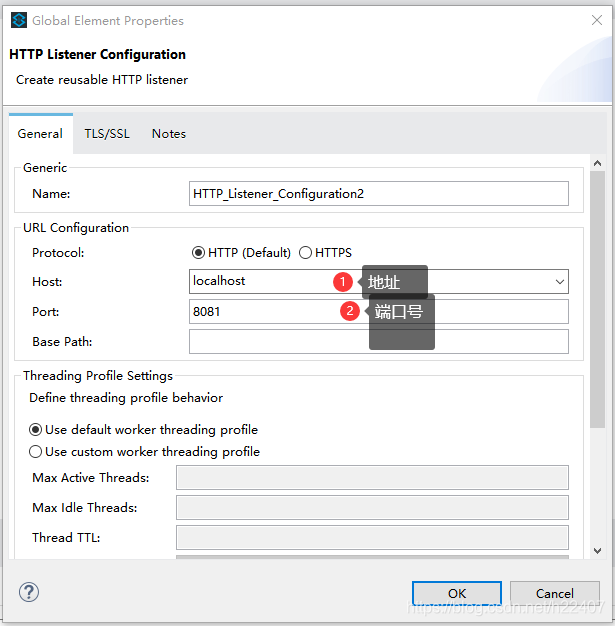
3、拖取一个set Payload组件
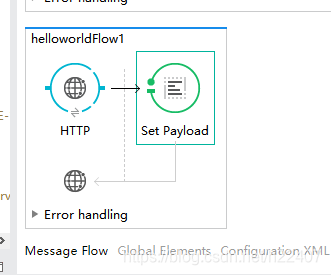
4、在 set payload 里面设置你要在网页上显示的内容
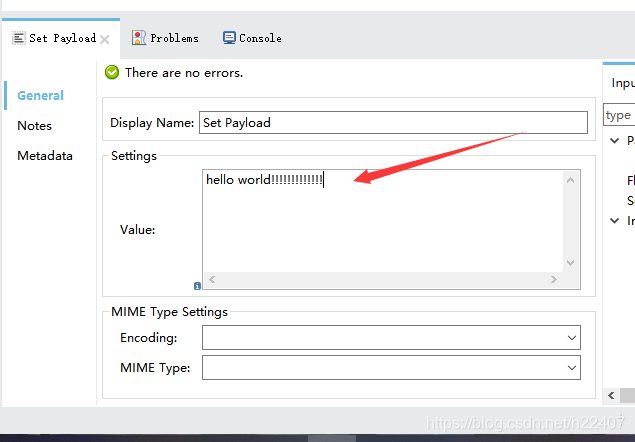
5、保存文件,右键运行
在postman里面输入地址,然后发送请求
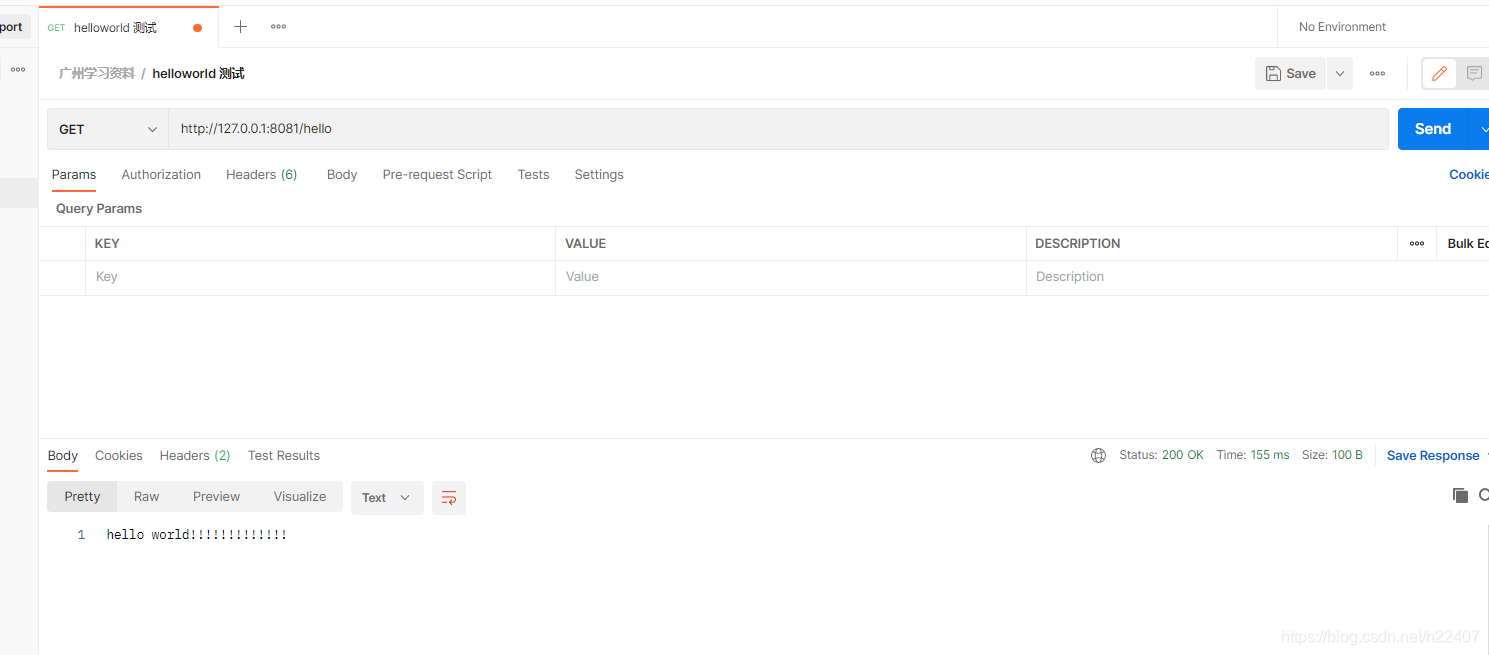
这样就完成了一个简单的helloworld的输出了
如何获取数据库中的数据(DB查询接口的开发)
先做一个查询的操作,
查询数据库中的所有的表
1、选择http,并设置里面的端口号和地址
2、添加一个数据库的组件

第二步的设置:
选择对应的数据库
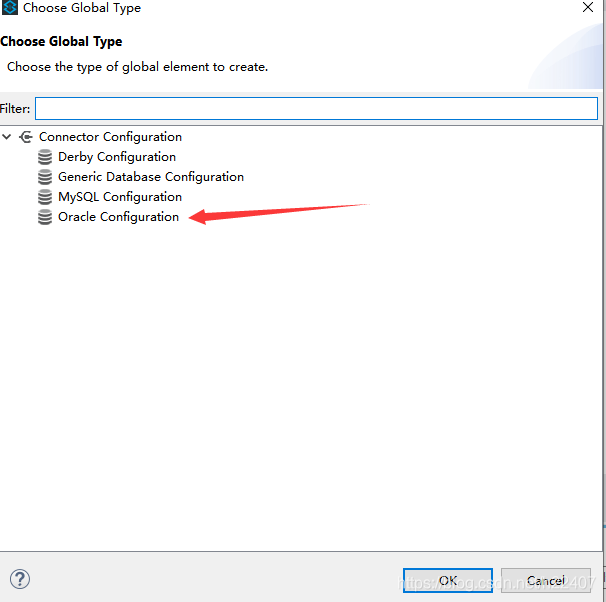
然后填写相应的设置
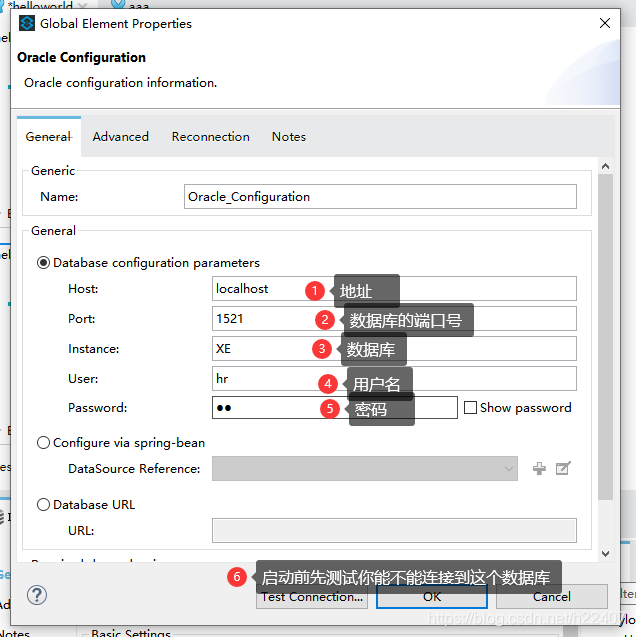
在测试之前需要先导入数据库的jar包

显示绿色的对勾表示已经导入了数据库的jar包了
第三步的设置
这里是要设置你要写什么SQL语句
我这里就只是查询,也就只写一个select语句了
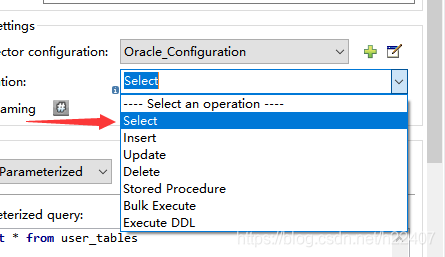
第四步的设置
里面就写对应的sql语句就可以了
3、将所查询到的信息转换为json格式的数据

4、使用postman输入这个地址,然后就可以显示你sql语句所查询到的数据了
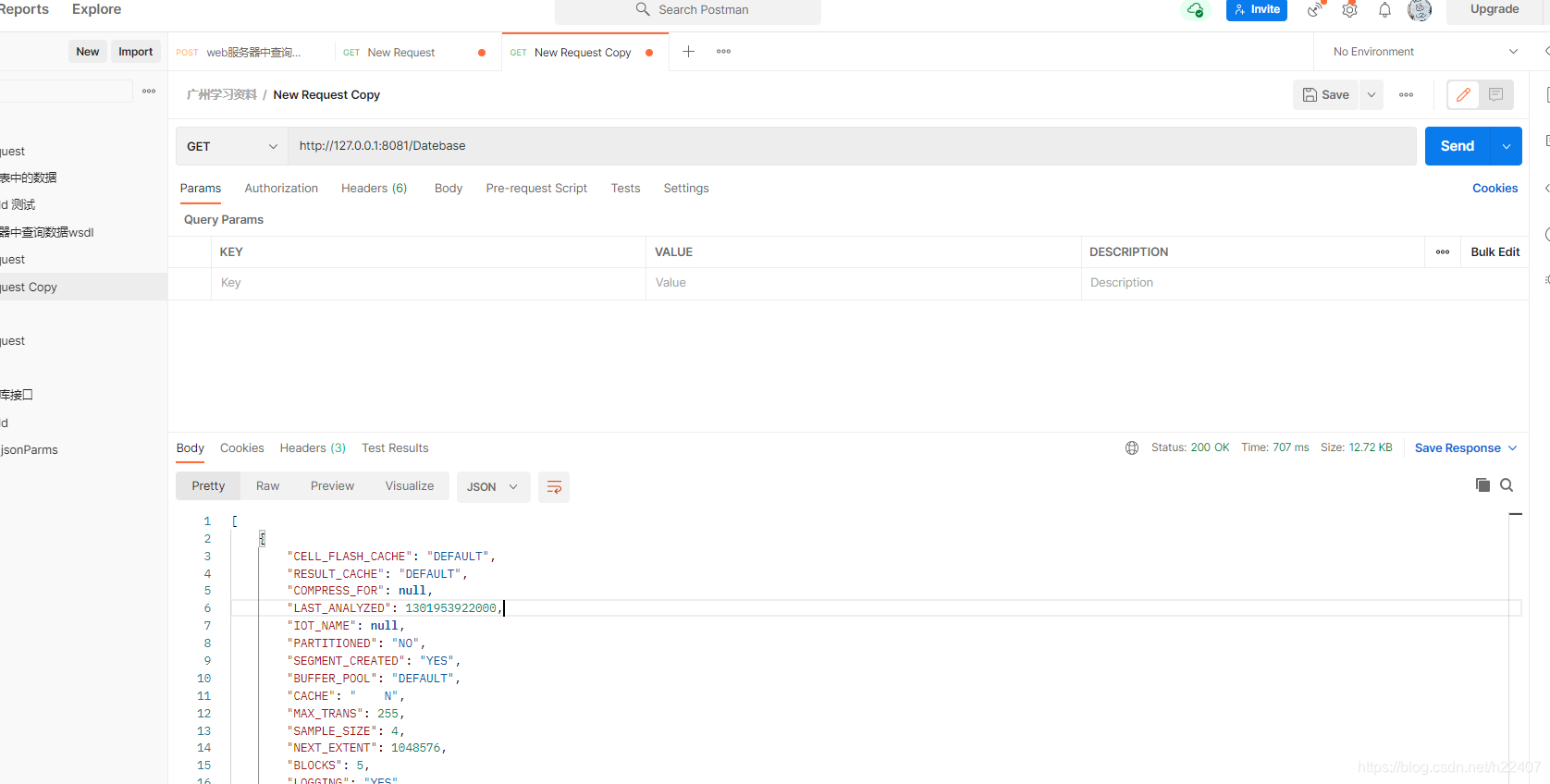
带条件的数据库查询数据的方法
只需要在查询的时候,给select语句之中填写相应的数据读取语句就可以了
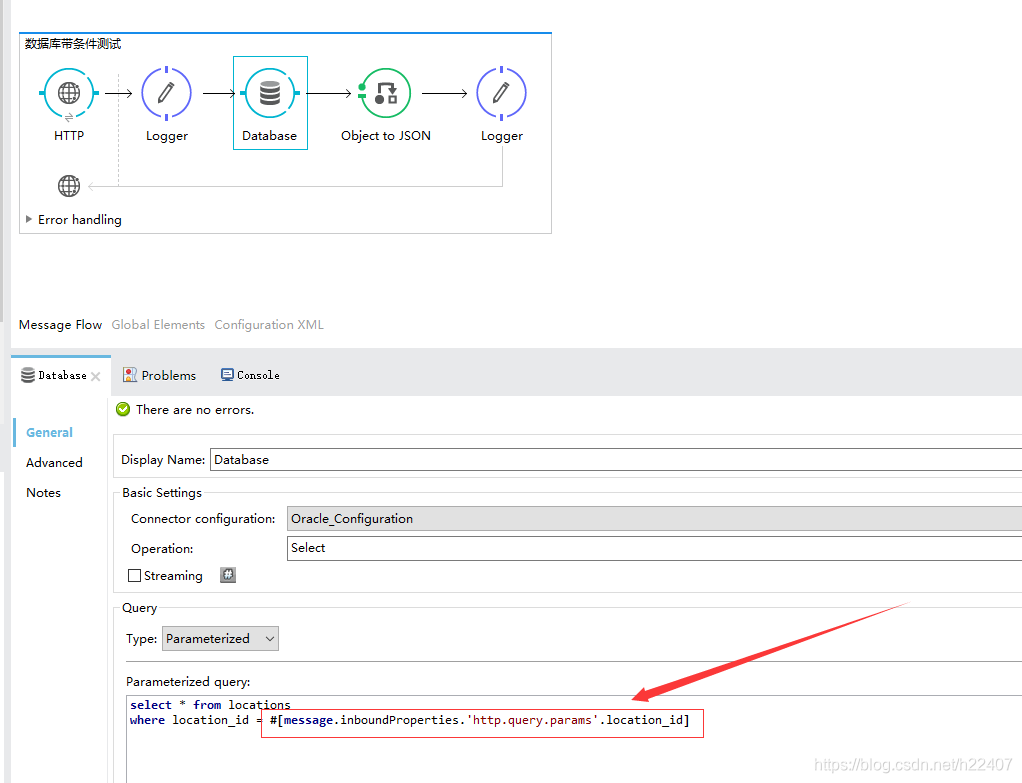
这时候我们使用postman,就需要携带一个请求体了。
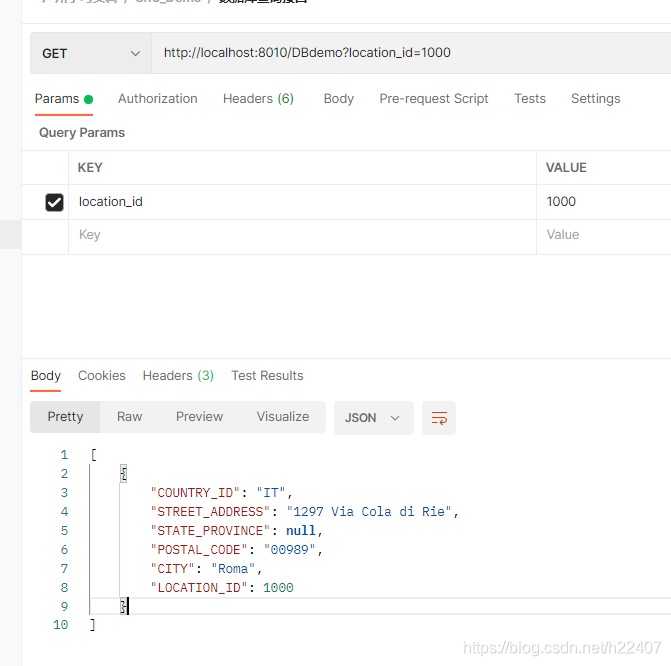
接口的请求转发(Rest接口调用DB查询接口,返回查询数据接口的数据)
1、拖拽一个http组件,然后设置他相对应的端口号和地址
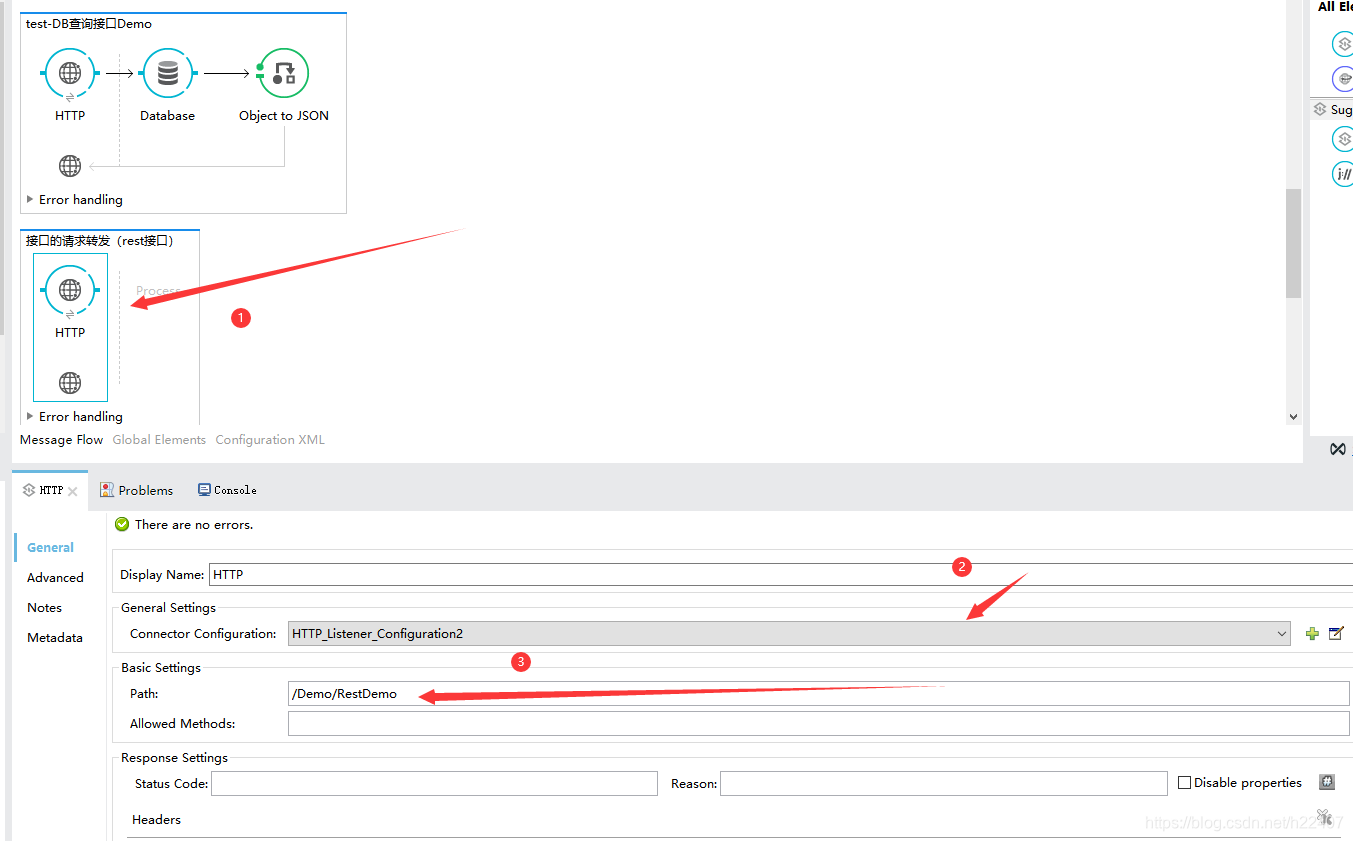
2、拖拽第二个http组件
这里的第二个http指向的是之前做的数据库查询接口
用这个来作为rest接口来调用ESB
简单的讲就是左边的调用了右边的接口来做请求转发
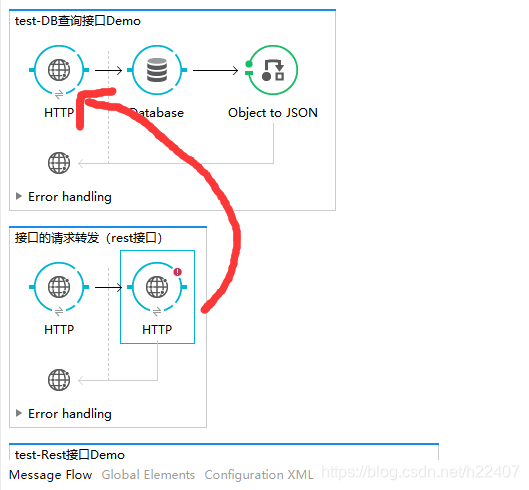
注意,两个http组件是不一样的
左边的http的地址是一个暴露出来的地址
右边的http的地址接口是指要请求的对象的地址
左边的:
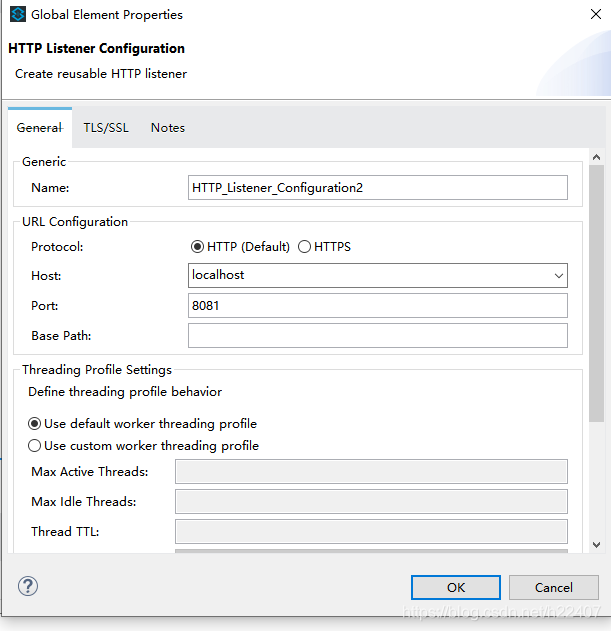
右边的
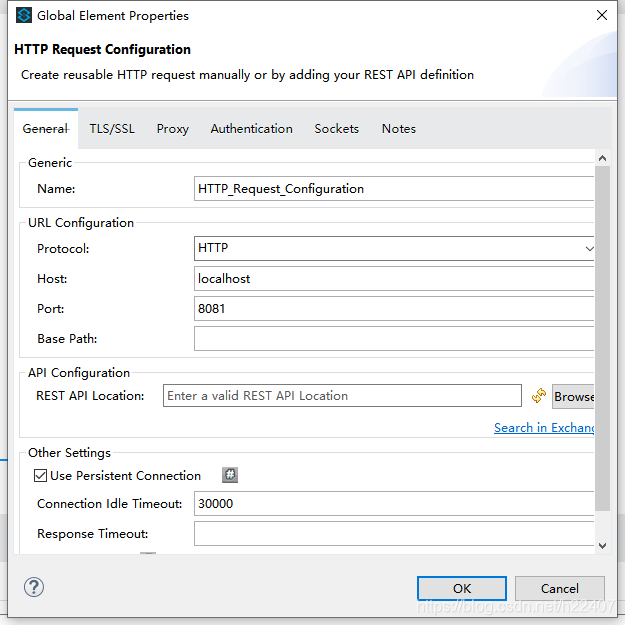
而右边还需要配置一下下面的
一般的rest接口都使用post方式
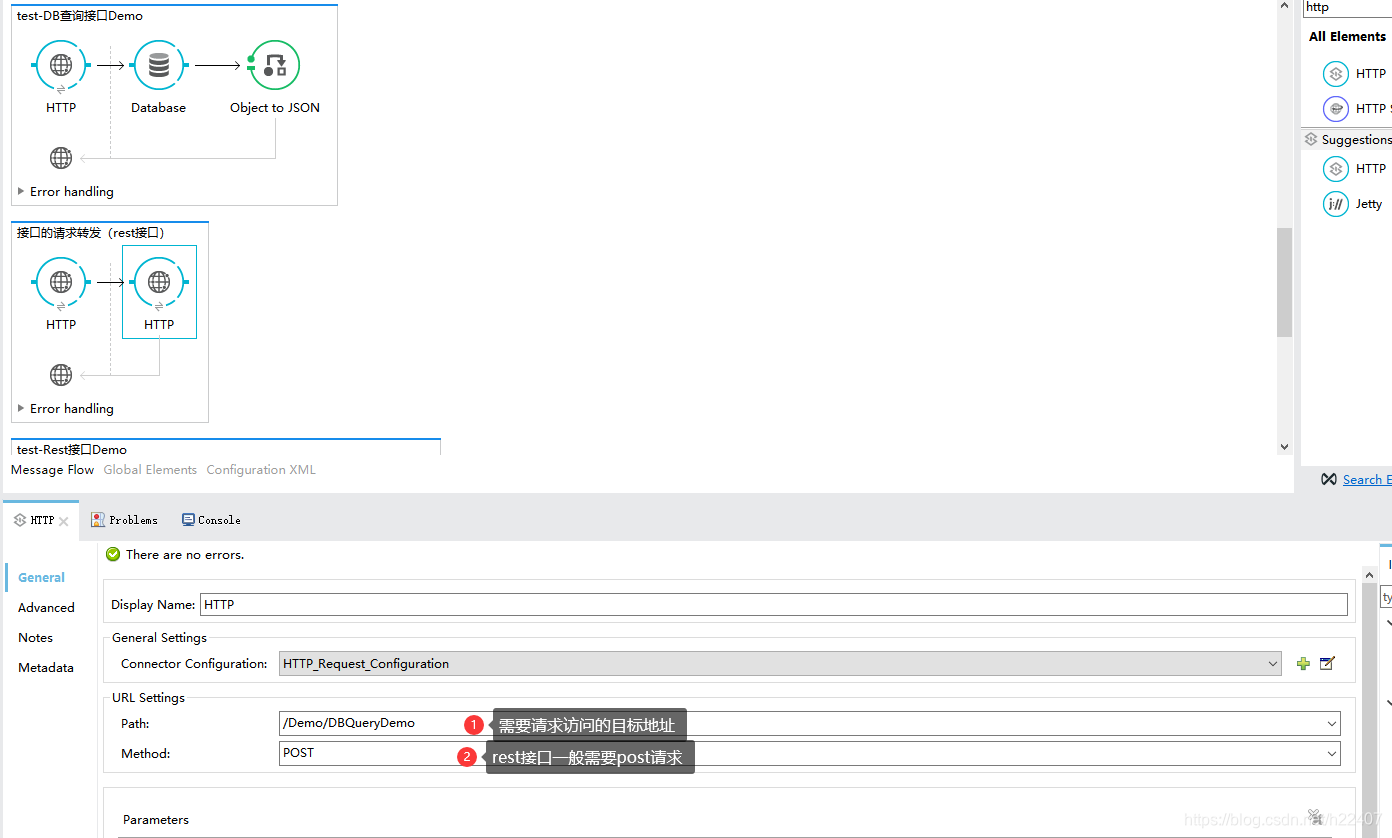
3、保存,运行,无报错后使用postman做测试,查看是否调取成功
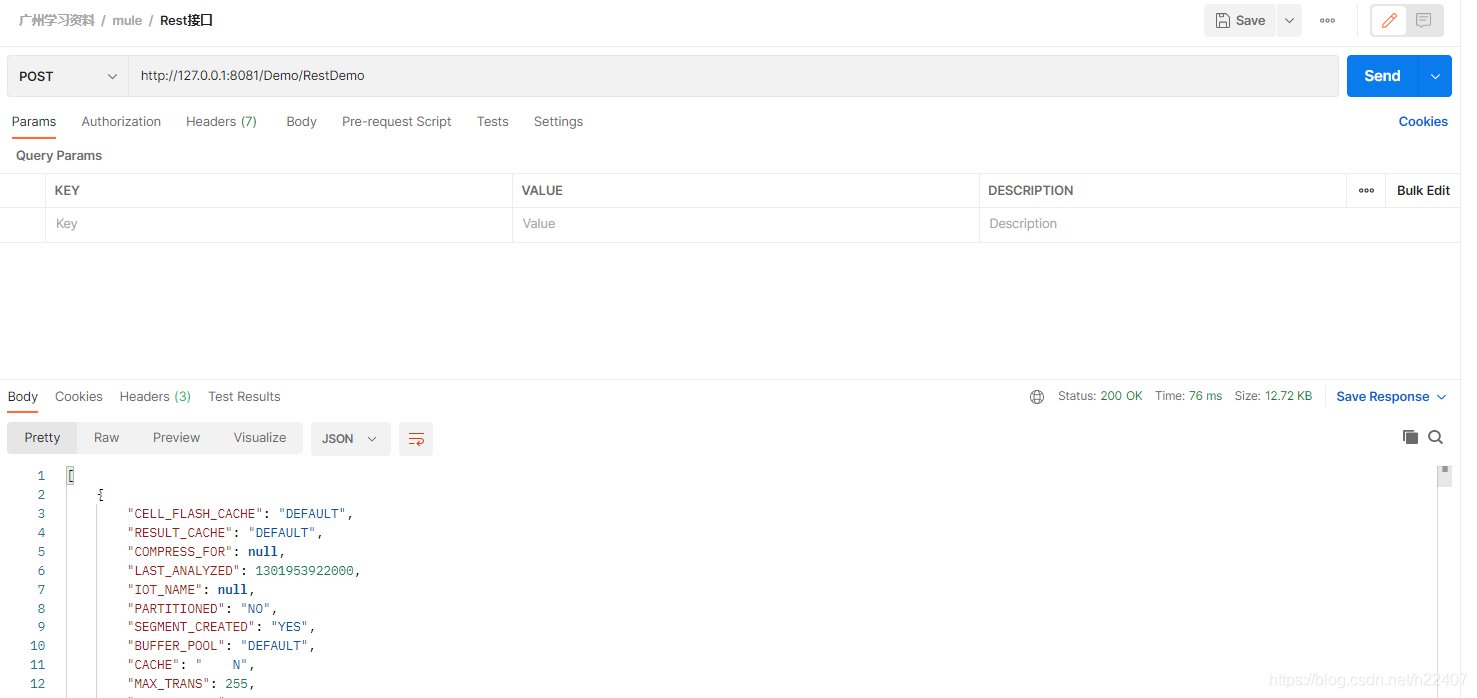
此时就做完了一个接口的请求转发的操作
这样的操作可以封装之前的地址,然后把需要暴露出来的地址,显示出来,而需要调用的地址隐藏起来
4、我们也可以用logger组件,然后输出一个日志来验证请求的连通性
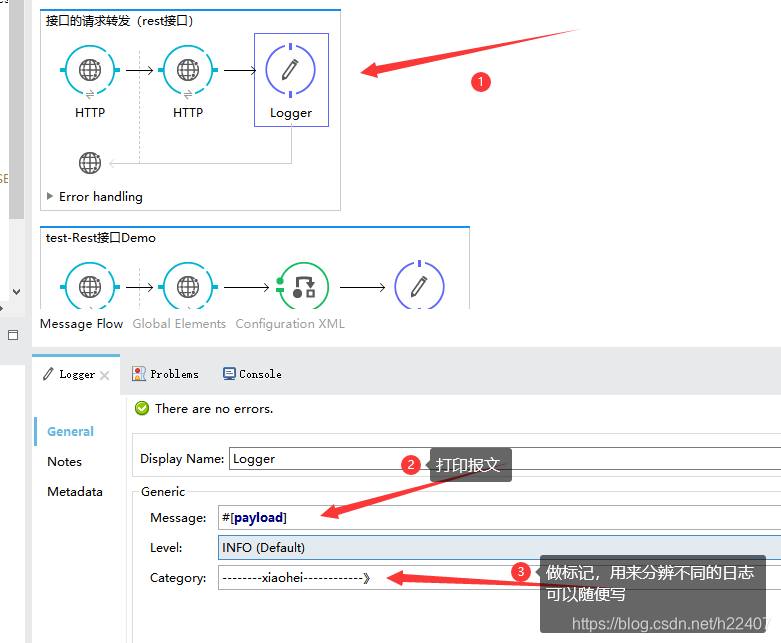
再次发送请求
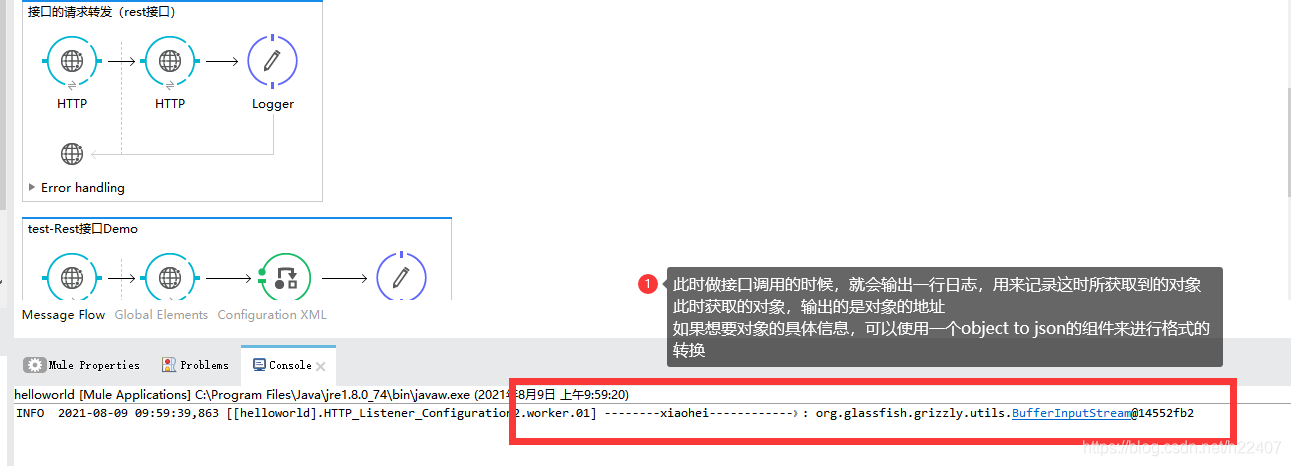
此时返回的是对象的地址值,而需要对象的具体信息时,需要一个json to object的组件来完成格式的转化。
像下面这样:
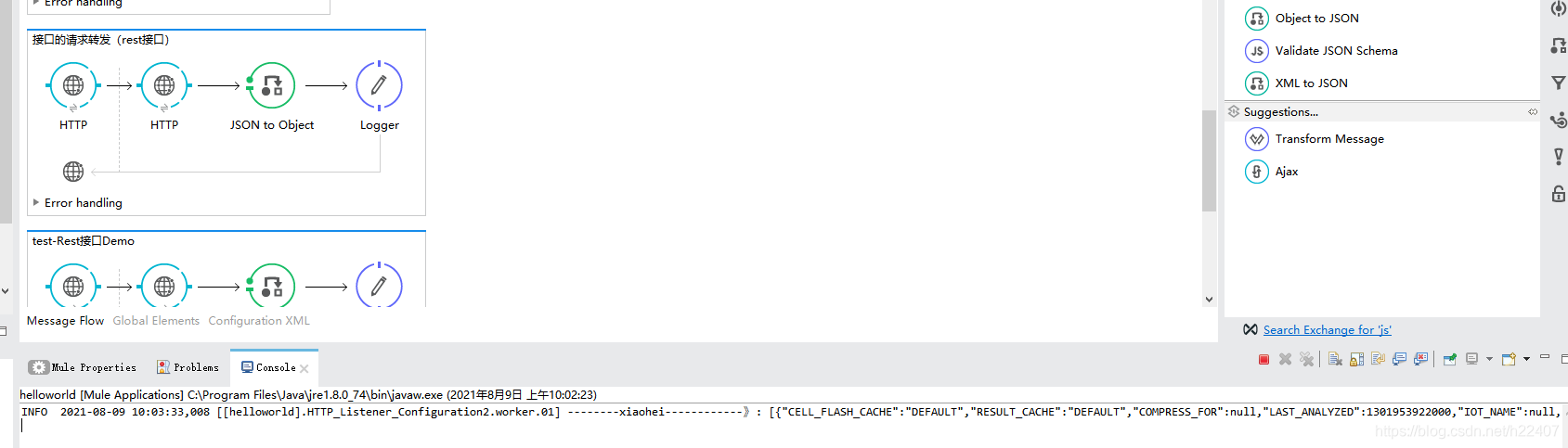
如何从网页上面拉取文件(代理服务器 soap接口的开发)
使用代理服务器,从网页里面,使用对应的方法获取dom格式的文件,然后把这个文件转换成xml格式的文件
这个网站有很多wsdl格式的文件,可以直接copy过来,然后使用里面的方法,调用相对应的数据。
1、选择http,并设置里面的端口号和地址,然后设置POST请求
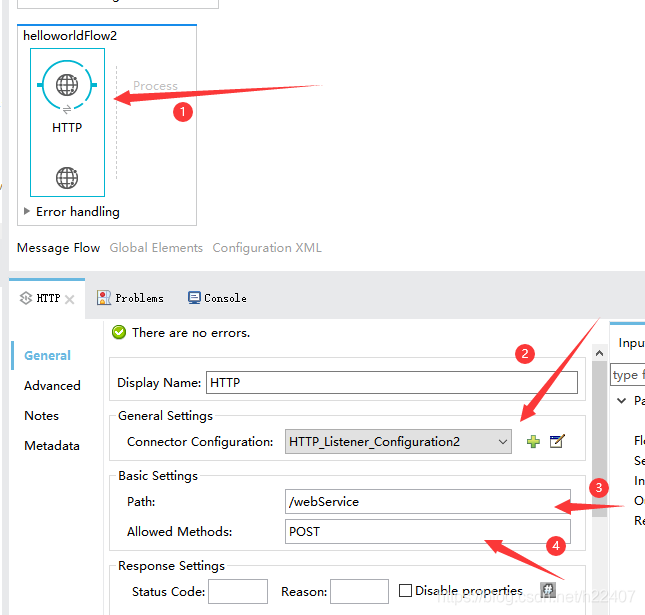
2、搜索cxf,然后拖取CXF然后设置里面的内容
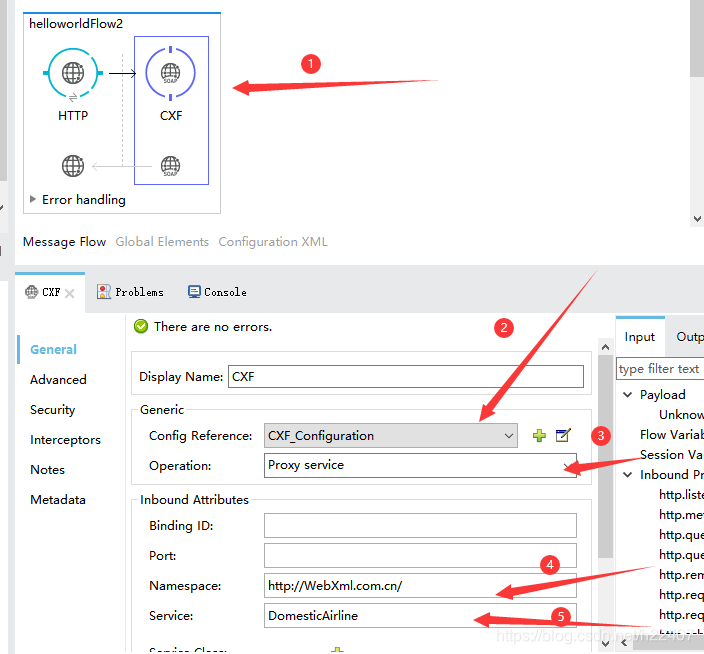
其中的namespace需要从wsdl文件里面去查看
wsdl文件如何获取
点击下面的连接,然后从里面去找一下所需要的wsdl文件
web服务器wsdl文件获取
随便选择一个,然后选择下面红框里面的wsdl开头的网页,然后点击进去,显示源代码,然后复制,再放到一个.wsdl格式的文件中
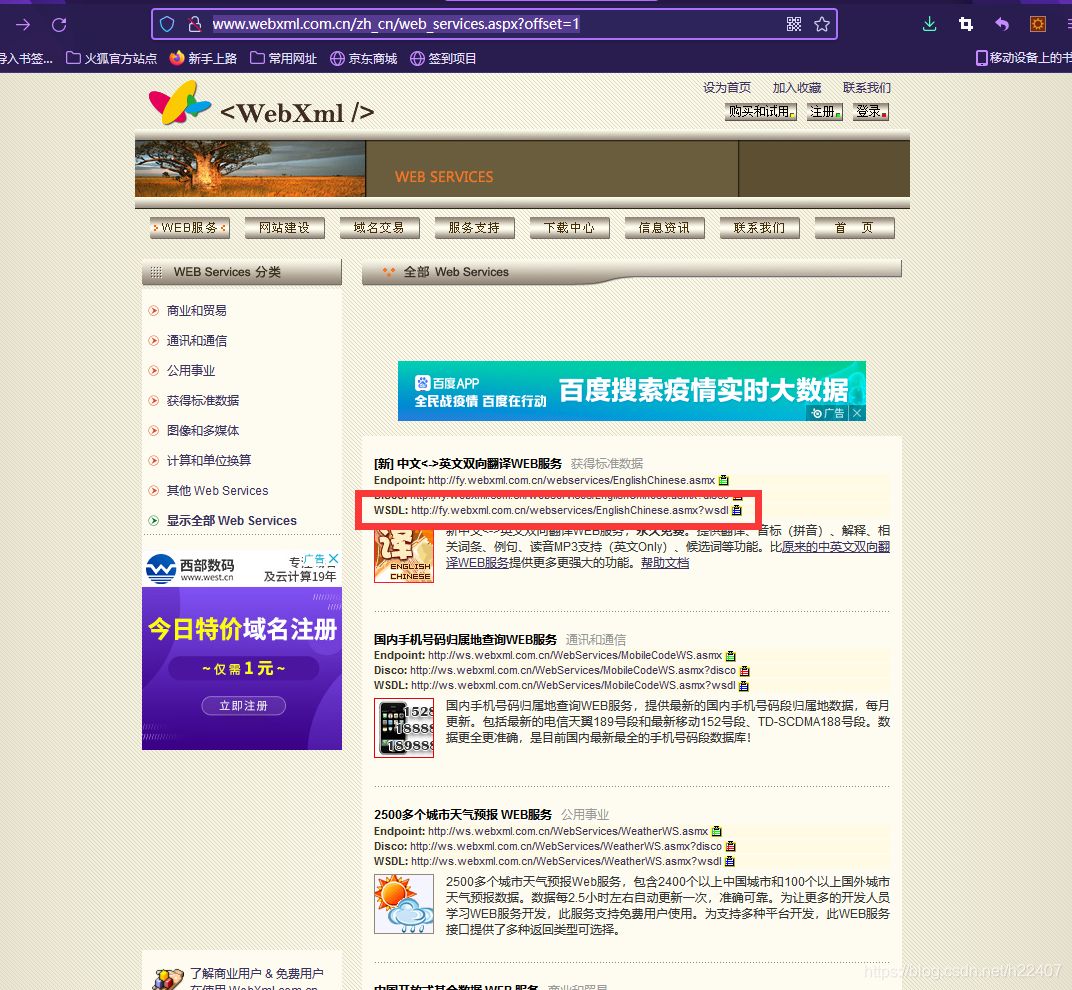
然后把这个文件放到mule中的—src/main/wsdl/----目录下
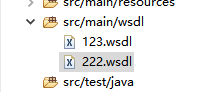
3、使用web服务器调用方法
搜索Web Service Consumer,然后拖拽到CXF之后,再选择里面的对应的方法
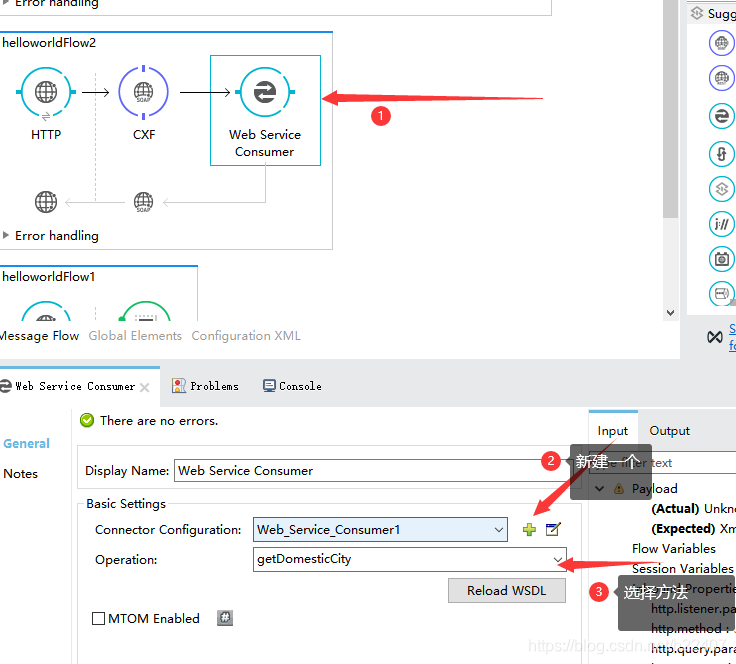
拿到接口时需要先把源头系统测试通过
使用postman,然后输入下面的网址
进行测试
http://127.0.0.1:8081/webService?wsdl
输入网址之后需要输入请求体请求体可以直接从第七步直接获取。
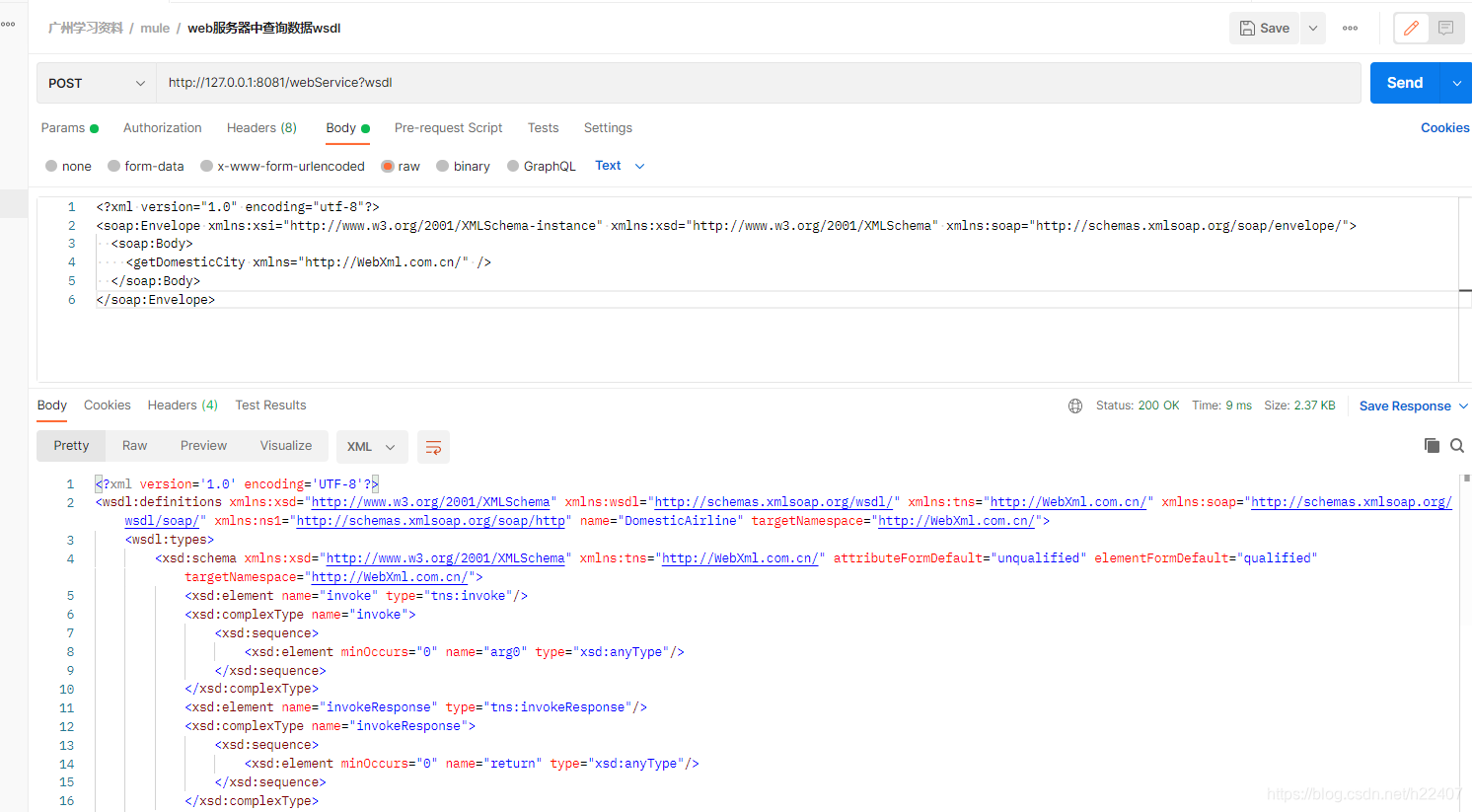
4、因为我们从服务器中取到的数据是dom格式的,所以我们要转换成一个xml格式的文件来方便我们的阅读
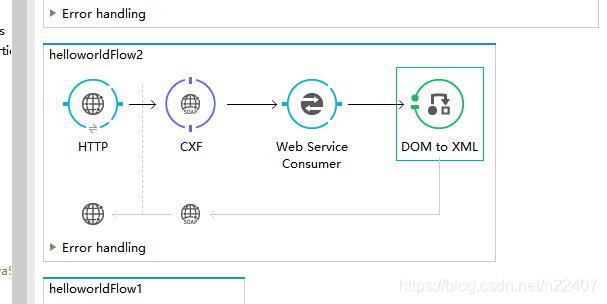
5、输出你得到的信息
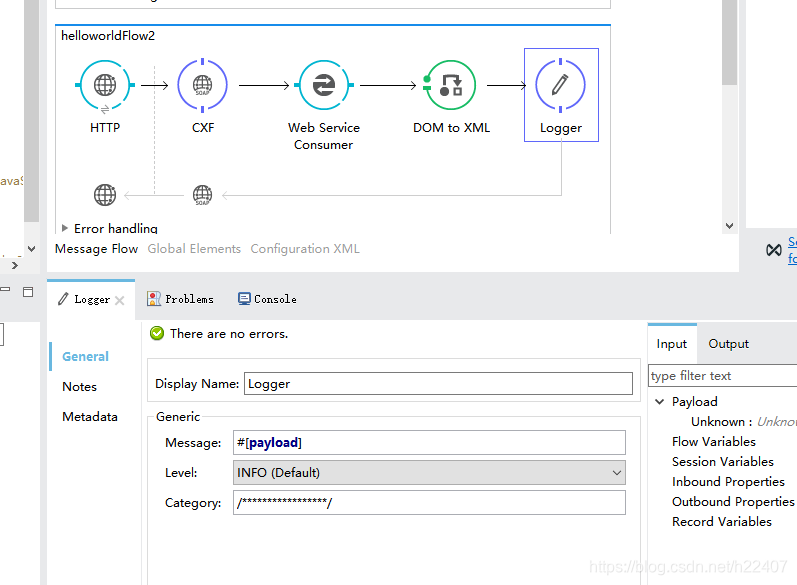
最后的Category可以随便写,可以当成是一个定义符号。
6、保存并运行,不报错。
7、使用postman输入地址,然后发送请求。
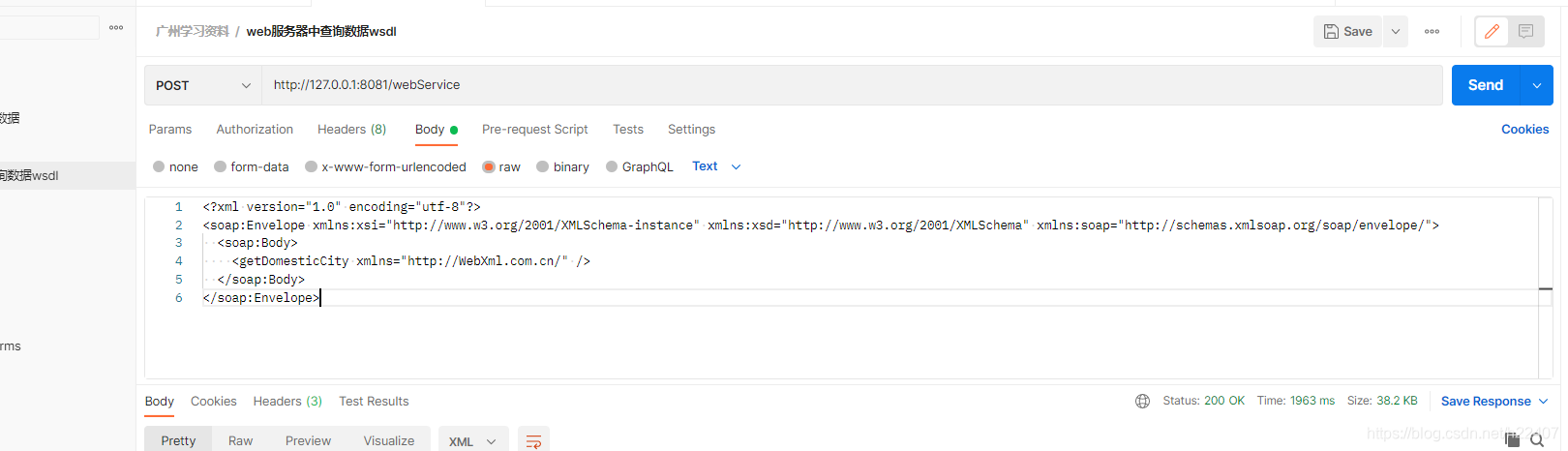
如何获取请求报文
1、选择这个选项
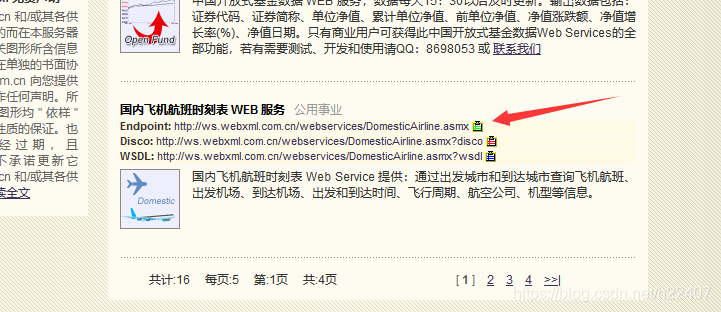
2、选择你所调用的方法
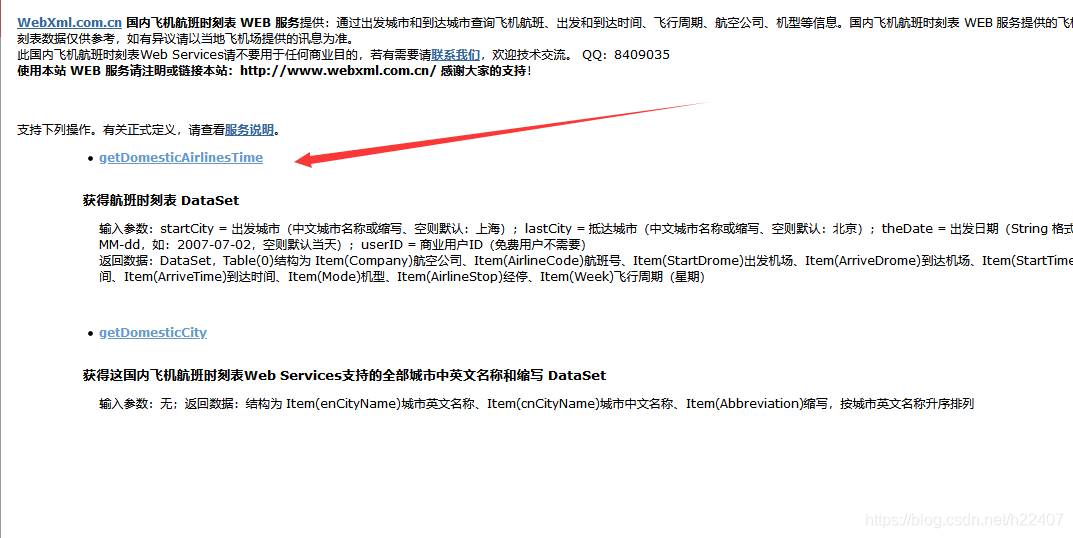
3、点击调用,测试返回之后的结果。,然后复制下面的内容,然后粘贴到请求体中。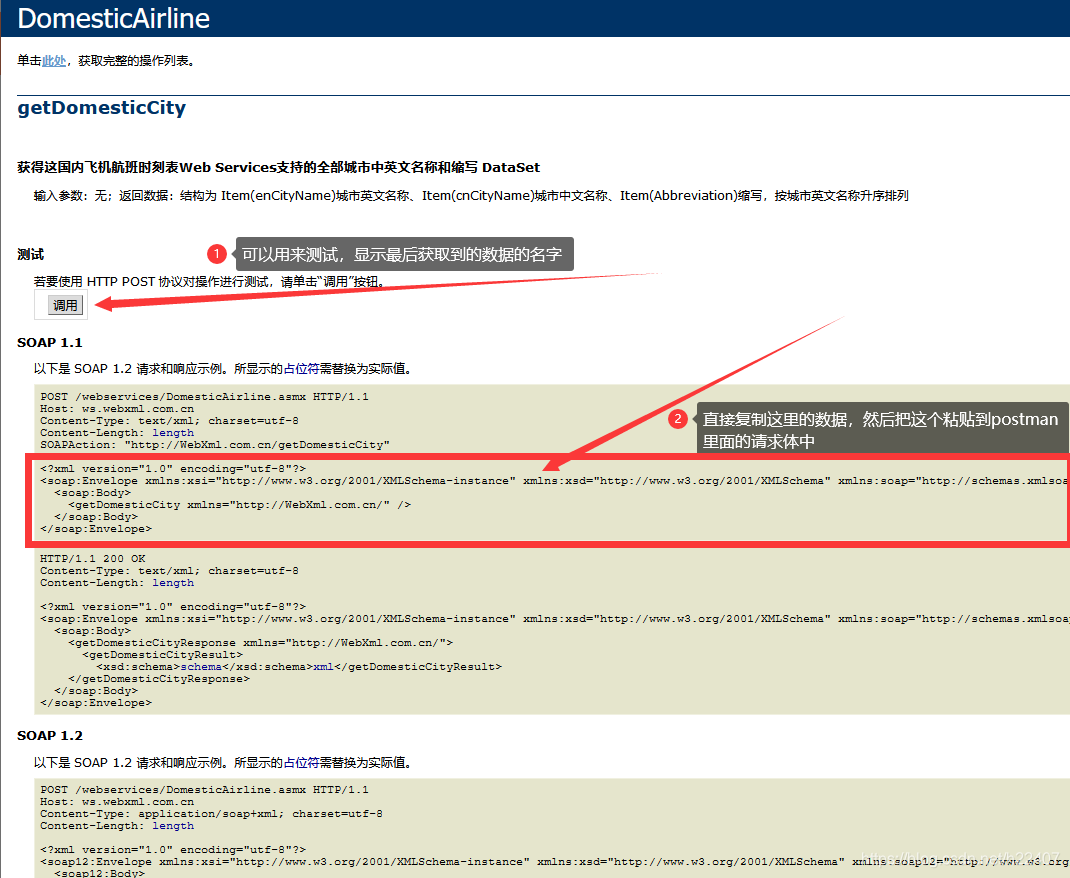
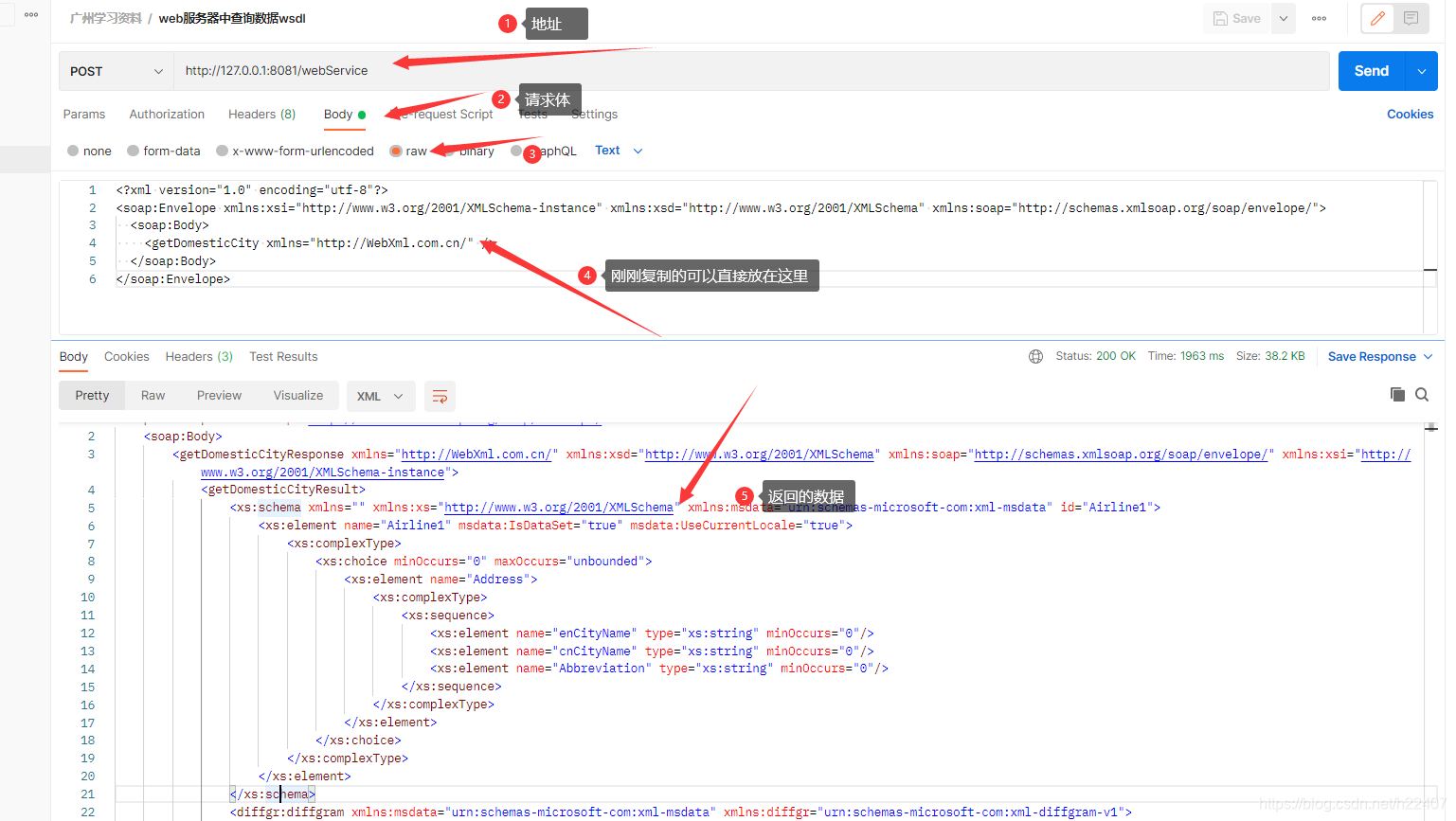
这样就完成了一个输入请求体,返回请求返回值的过程了。























 1万+
1万+











 被折叠的 条评论
为什么被折叠?
被折叠的 条评论
为什么被折叠?








